O que fazer quando o calendário do Google não está sincronizando
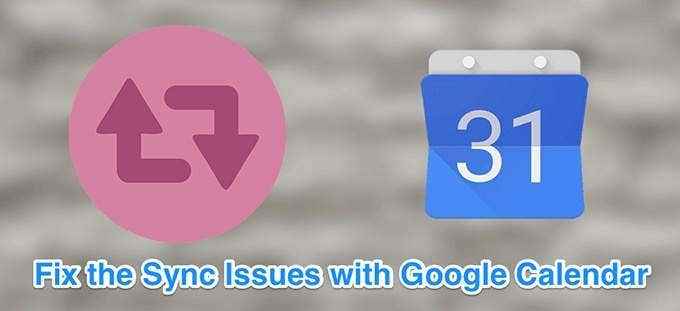
- 2146
- 141
- Wendell Legros
O Google usa um sistema de calendário universal, onde sincroniza seus detalhes do calendário em todos os seus dispositivos. Quando o aplicativo de calendário para de sincronizar em um dispositivo, você não pode visualizar eventos recém -adicionados nesse dispositivo.
Existem muitas razões pelas quais o calendário do Google pode não ser sincronizado em seus dispositivos. Talvez seu telefone não tenha espaço suficiente para armazenar novos detalhes do calendário. Ou talvez você ou outra pessoa tenha desativado o recurso de sincronização. Mostraremos como corrigir esses problemas comuns com o Google Calendário não sincronizar.
Índice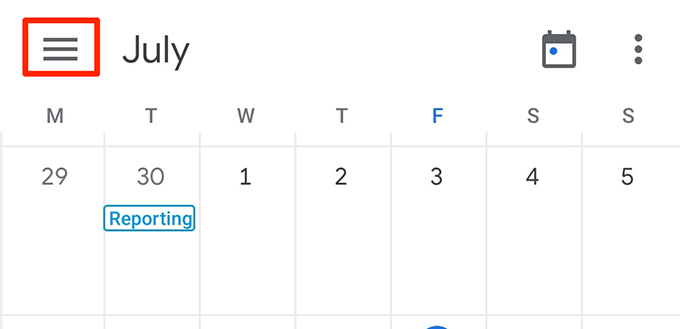
- Você verá o seu calendário do Google sob o nome da sua conta. Marcar a caixa para o calendário que você deseja usar.
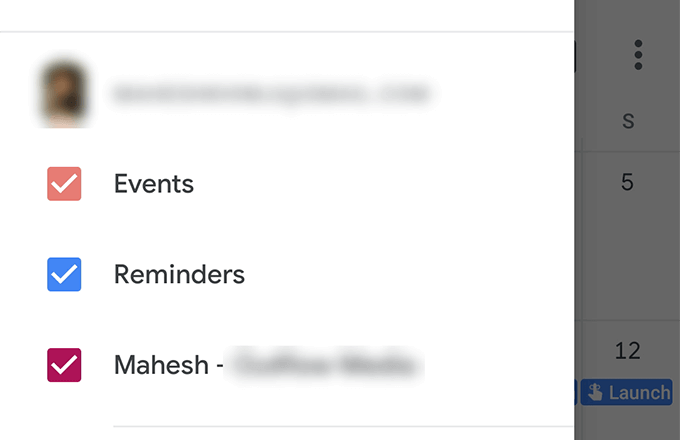
- Você pode ativar vários calendários do Google nesta tela.
Habilite a sincronização do calendário em seu dispositivo
A maioria dos dispositivos permite ativar e desativar a sincronização para vários aplicativos e recursos. Uma possível razão pela qual o Google Calendário não é sincronizar é que a sincronização do calendário está desativada no seu dispositivo.
Ativar essa opção de volta, deve corrigir o problema.
- Inicie o Configurações aplicativo no seu dispositivo Android e toque Contas.
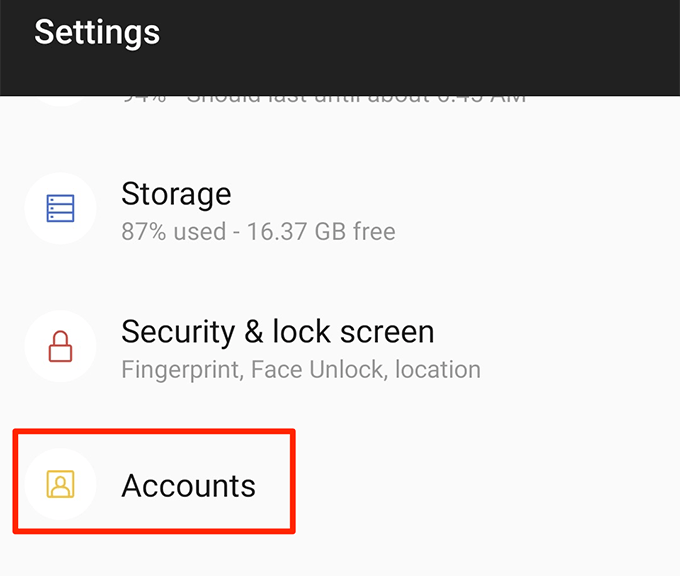
- Escolha sua conta do Google na lista na sua tela.
- Toque em Sincronização da conta opção para ver suas configurações de sincronização.
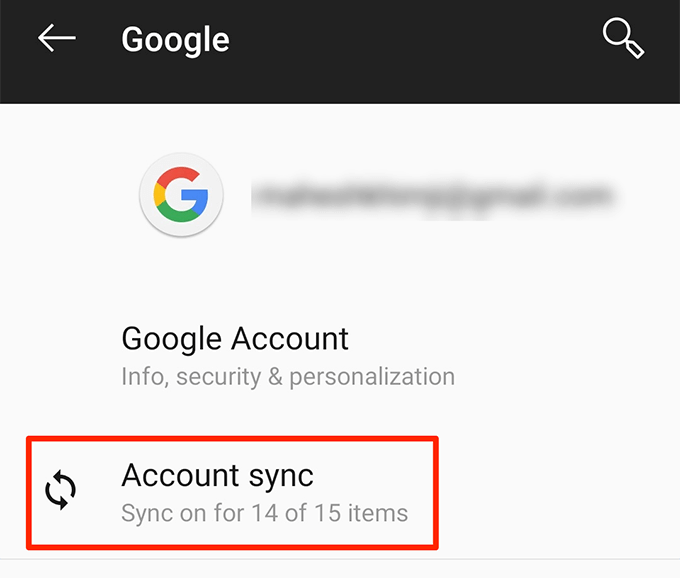
- Na tela seguinte, verifique se a alternância ao lado de Calendário está ligado. Isso permite a sincronização do calendário do Google no seu dispositivo.
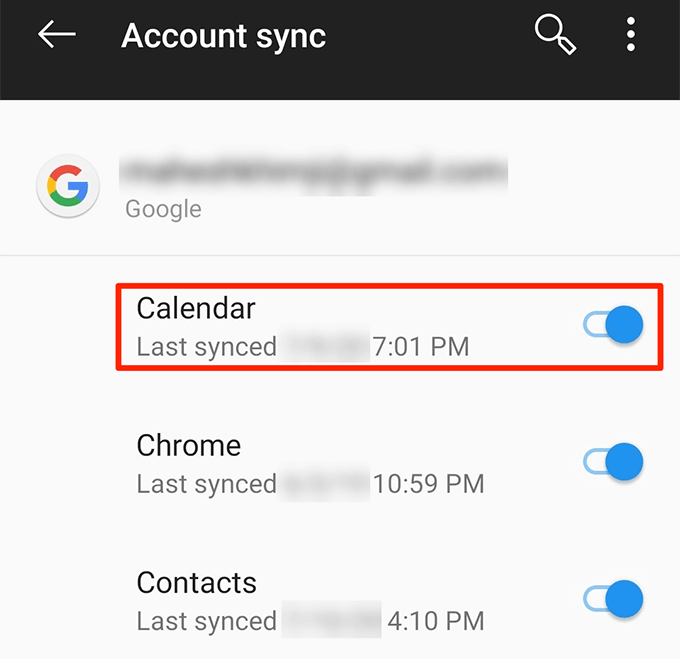
Ativar sincronização para o seu calendário do Google
O aplicativo do Google Calendar tem a opção de ativar e desativar a sincronização para calendários individuais. Se esta opção estiver definida como desativada para o seu calendário, é por isso que seu calendário do Google não está sincronizando. Ligar esta opção fará com que esse calendário sincronize com os servidores do Google.
- Abra o calendário do Google aplicativo.
- Toque no ícone do menu no canto superior esquerdo, role até baixo e selecione Configurações.
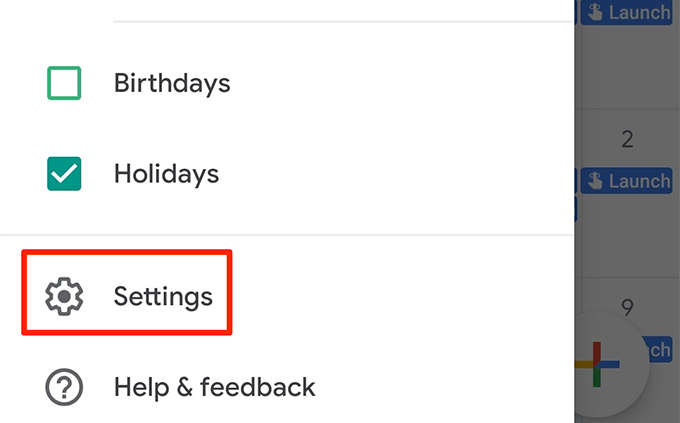
- A tela seguinte lista seus calendários do Google. Toque no calendário que não está sincronizando para abrir seu menu de configurações.
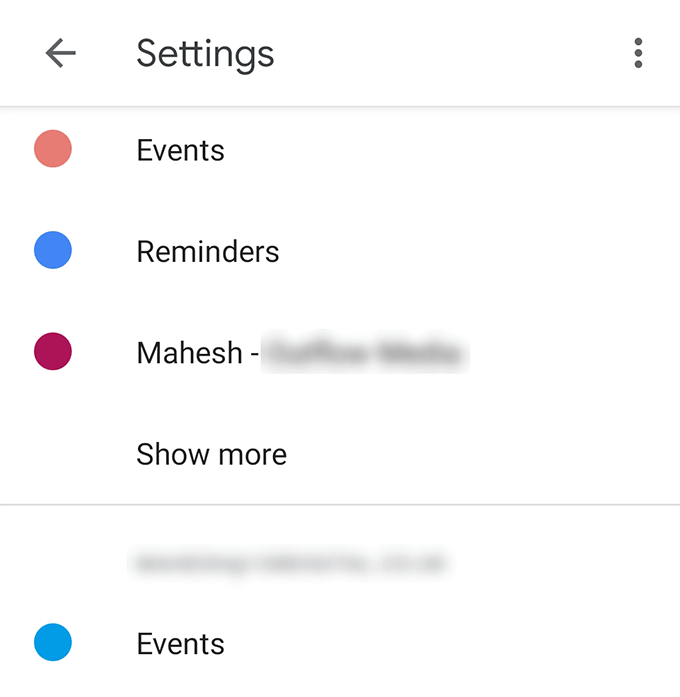
- Vire a alternância para Sincronizar para o SOBRE posição.
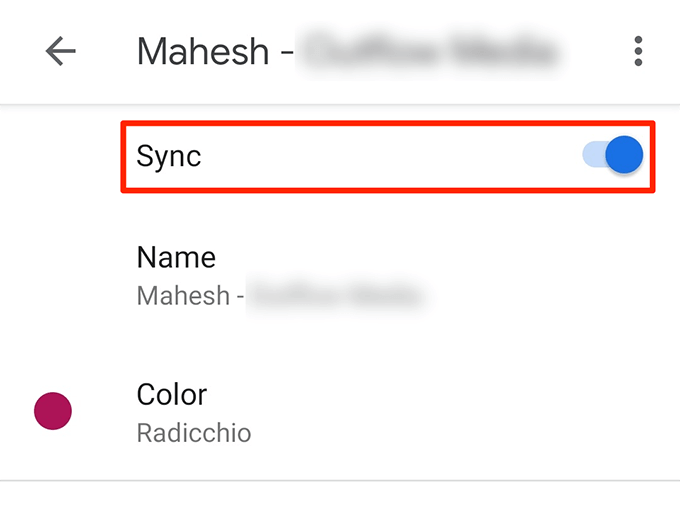
Sincronize manualmente seu calendário do Google
O aplicativo de calendário tem uma opção que permite atualizar seus calendários e as entradas dentro deles. Você pode usar esta opção para atualizar seus calendários quando a sincronização automática não está funcionando.
- Acesse o calendário do Google aplicativo no seu telefone.
- Toque nos três pontos no canto superior direito da sua tela.
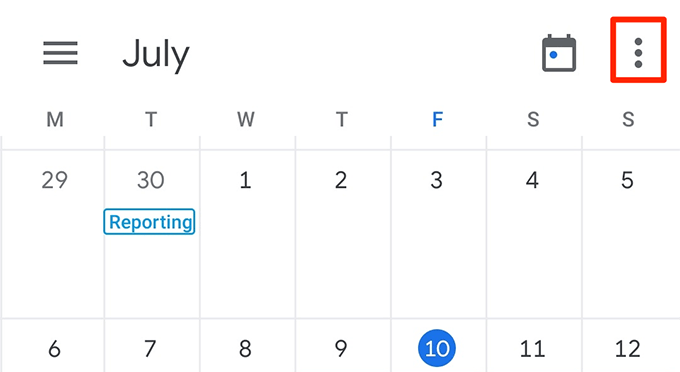
- Toque na única opção que diz Atualizar e seus calendários serão atualizados com os novos detalhes do evento.
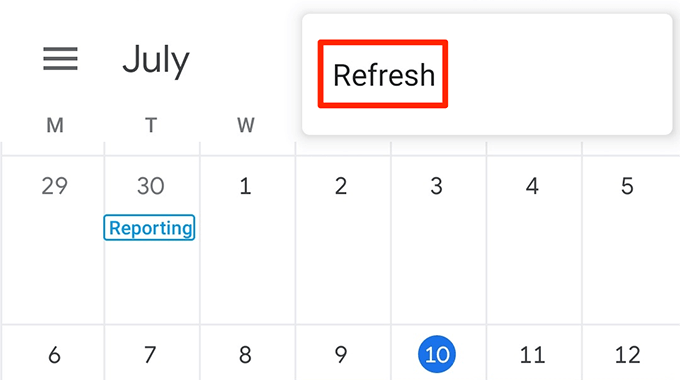
Ativar armazenamento de calendário no seu telefone
Na maioria dos telefones Android, você tem uma opção que permite especificar permissões de armazenamento para vários aplicativos. Se esta opção estiver desativada para o aplicativo de calendário, pode ser por isso que o aplicativo não está sincronizando seus calendários.
Para permitir que o aplicativo use o armazenamento do seu telefone:
- Inicie o Configurações aplicativo e toque Aplicativos e notificações.
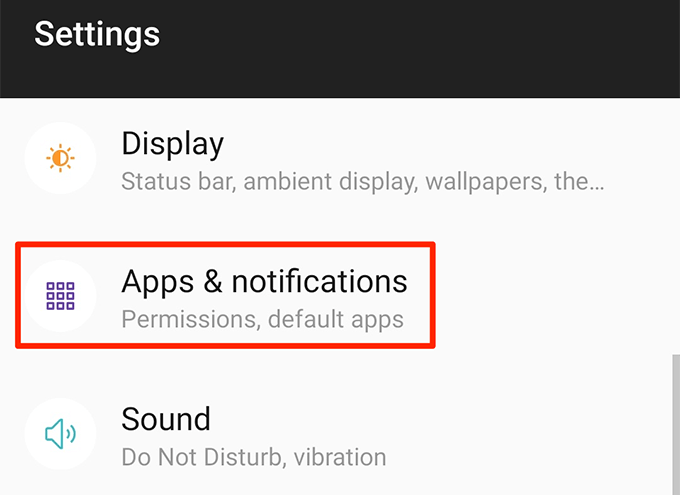
- Role para baixo e selecione o Permissões de aplicativos opção.
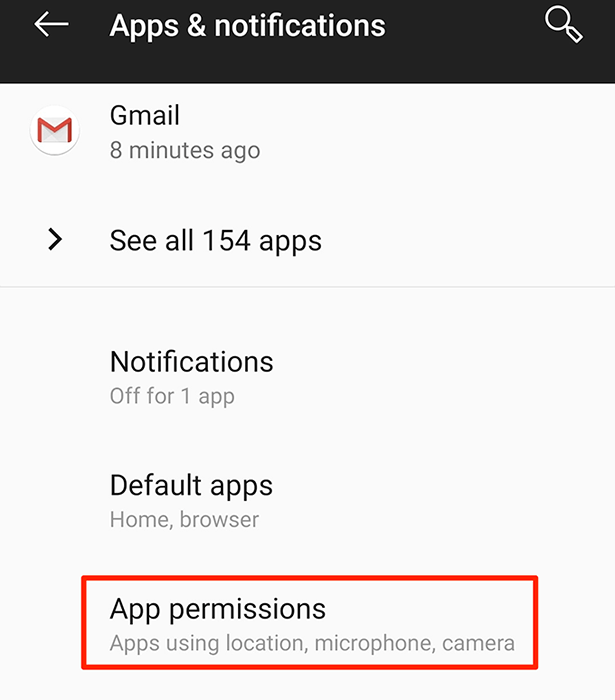
- Selecione Armazenar Para ver suas configurações de armazenamento.
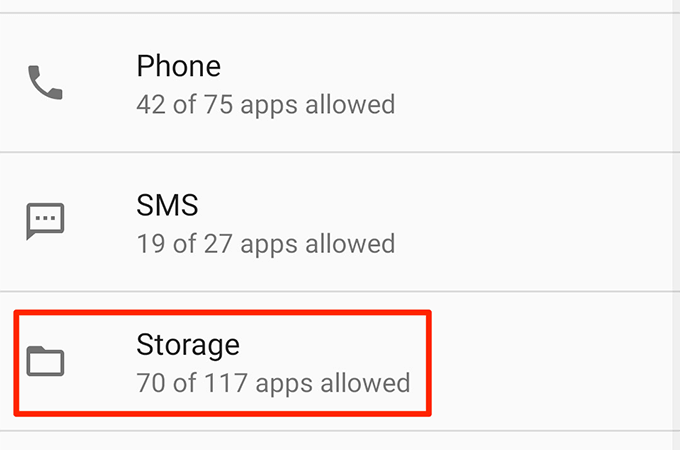
- Por padrão, você não verá as opções de armazenamento do sistema onde o item que você precisa está localizado. Para ativar essas opções, toque nos três pontos no canto superior direito e selecione Mostrar sistema.
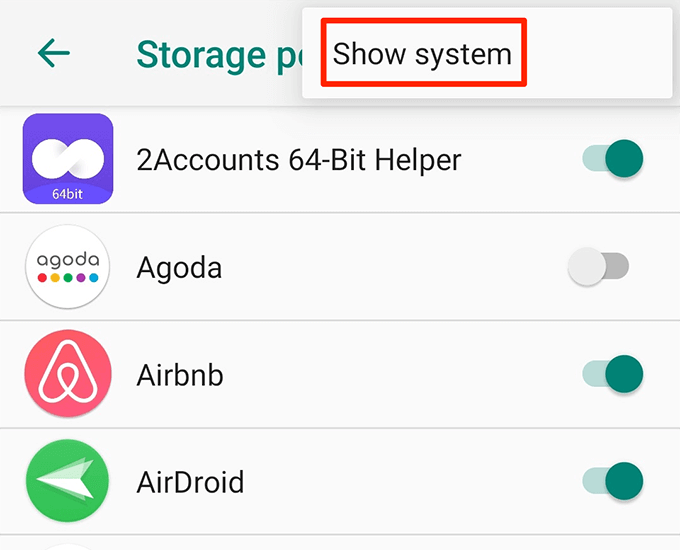
- Encontre a entrada que diz Armazenamento do calendário na lista e vira sua alternância para SOBRE.
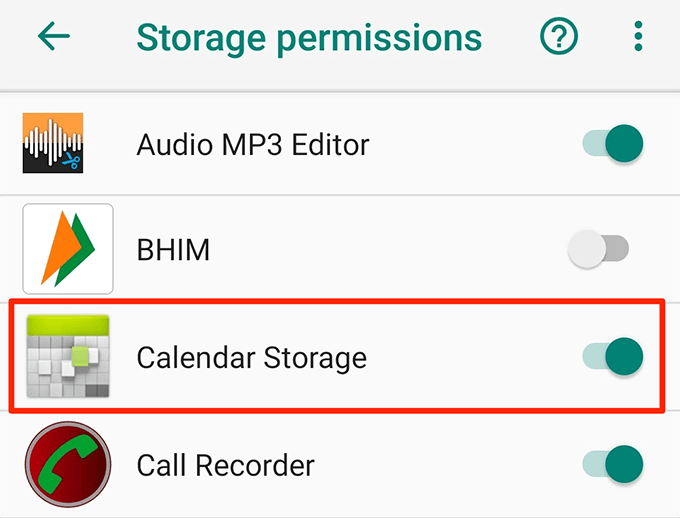
Certifique -se de ter espaço livre suficiente no seu dispositivo
Quando você sincroniza seus calendários, novas informações geralmente são adicionadas aos seus calendários. Isso usa o armazenamento do seu telefone para que você tenha armazenamento suficiente disponível para armazenar os calendários do Google atualizados no seu dispositivo.
Você pode verificar os detalhes de armazenamento em seus telefones iOS e Android da seguinte forma.
Verifique o armazenamento em um dispositivo iOS
- Inicie o Configurações aplicativo e toque Em geral.

- Selecione Armazenamento para iPhone Na tela seguinte.
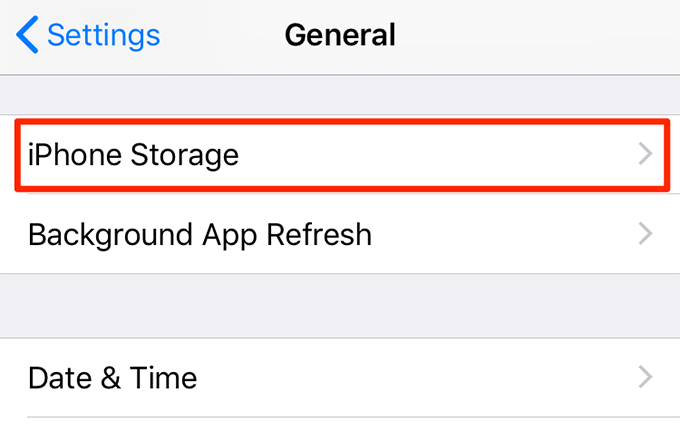
- Você verá o que está usando qual quantidade de espaço em seu telefone. Você pode se livrar dos itens indesejados para liberar espaço para seus calendários.
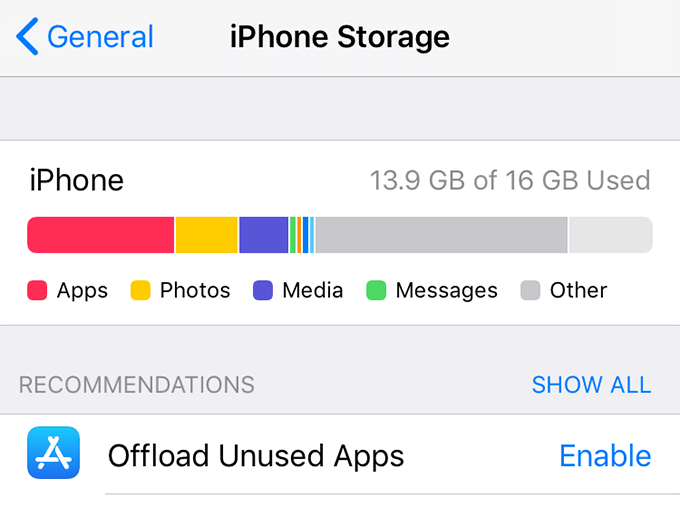
Verifique o armazenamento em um dispositivo Android
- Abra o Configurações aplicativo.
- Role para baixo e toque no Armazenar opção.
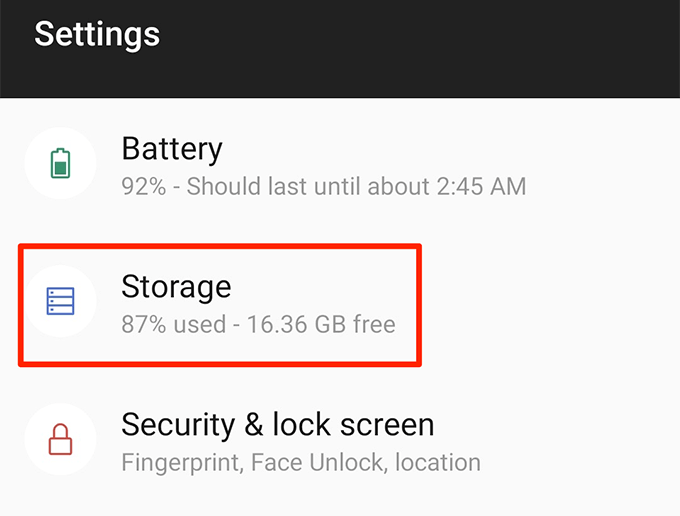
- Seu telefone lhe dirá o espaço de memória gratuito e ocupado que você tem disponível.
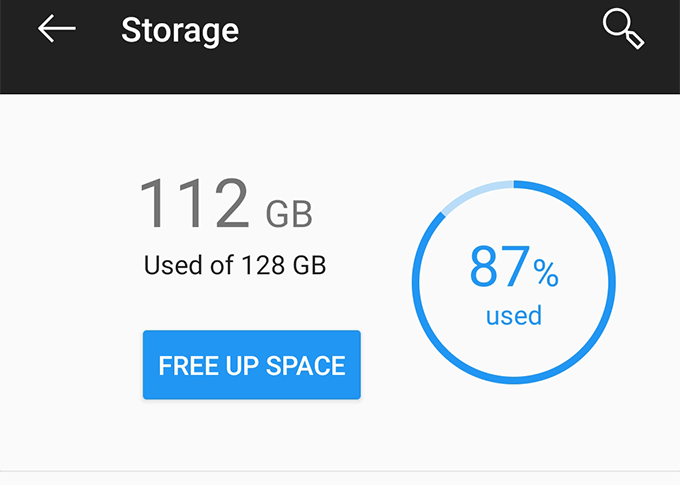
Limpe o cache do aplicativo de calendário
Os aplicativos usam arquivos de cache para fornecer uma experiência de aplicativo otimizada. No entanto, às vezes, esses arquivos de cache são a razão pela qual o Google Calendário não está sincronizando no seu dispositivo. A remoção desses arquivos deve corrigir o problema.
- Abra o Configurações aplicativo e toque Aplicativos e notificações.
- Encontre o Calendário aplicativo na lista e toque nela. Se você não vê, toque Veja tudo na parte inferior para ver todos os seus aplicativos.
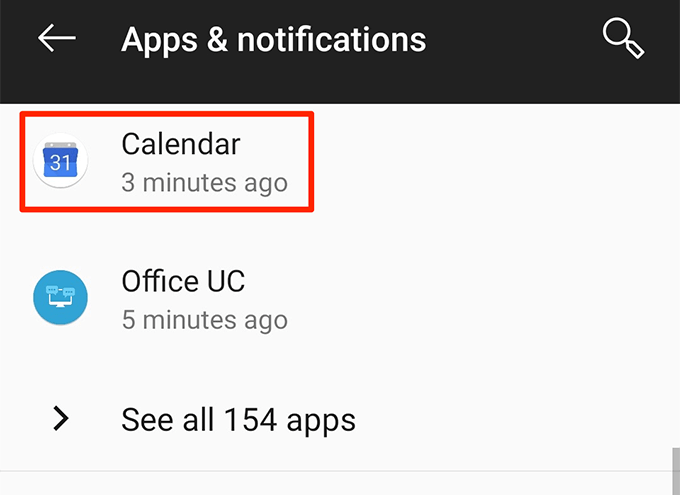
- Selecione Armazenar Na tela seguinte para ver as opções de armazenamento do seu calendário.
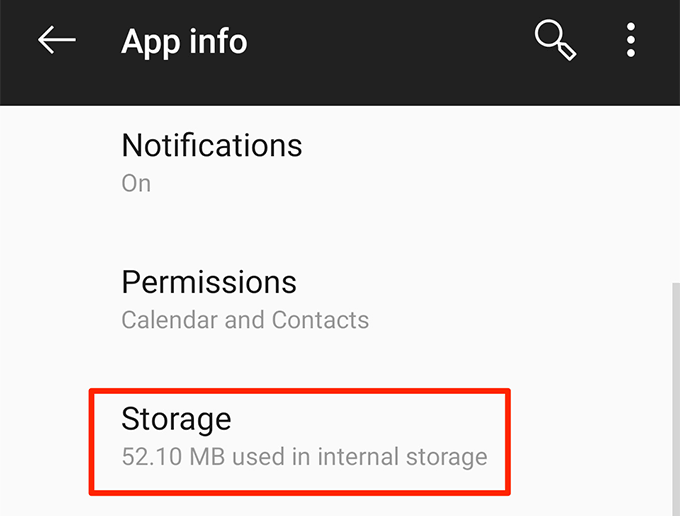
- Você verá dois botões na sua tela. Toque o que diz Limpar cache Para se livrar dos arquivos de cache do seu aplicativo de calendário.
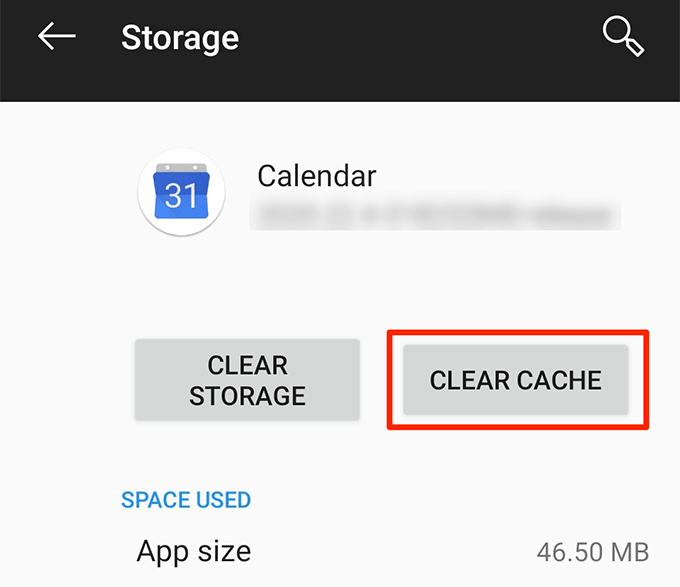
Reinstale o aplicativo do Google Calendar em seu dispositivo
Se você não teve sorte com nenhum dos métodos acima, a última coisa que você pode tentar é reinstalar o aplicativo no seu dispositivo. Isso forçará o aplicativo a reconstruir arquivos de configuração que podem corrigir os problemas de sincronização no seu dispositivo.
- Se você estiver em um iPhone, toque e segure o Calendário aplicativo e selecione o X ícone.
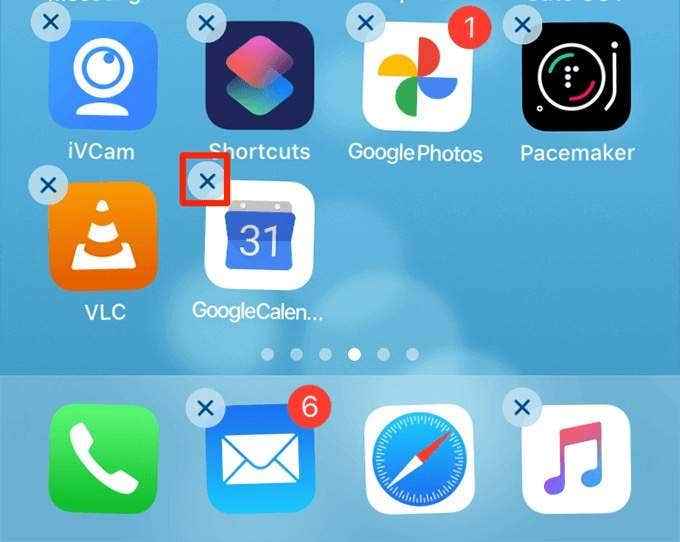
- Tocar Excluir Para remover o aplicativo do seu iPhone.
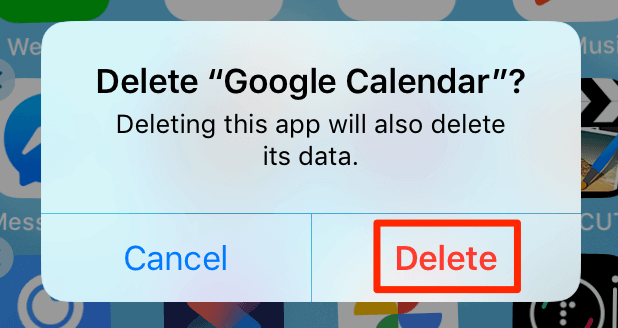
- Reinstale o aplicativo do Google Calendar da App Store.
- Se você estiver em um dispositivo Android, toque e segure o Calendário aplicativo e selecione Desinstalar. Se este é o único aplicativo de calendário que você tem, talvez você não consiga excluí -lo.
- Tocar OK no aviso para remover o aplicativo.
- Inicie a Google Play Store e reinstale o aplicativo do Google Calendar.
Esperançosamente, o Google Calendar agora deve ser sincronizado no seu dispositivo.

